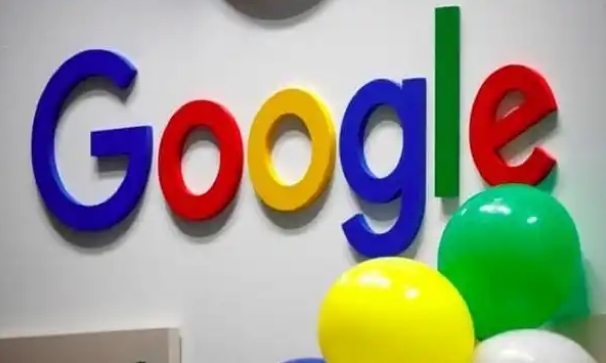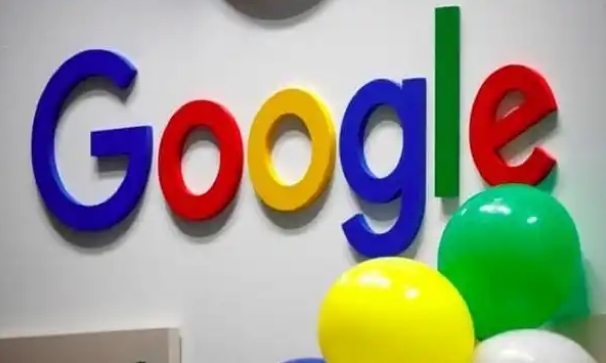
以下是关于谷歌浏览器下载网页图片变模糊的解决方法的内容:
1. 调整浏览器设置:打开Chrome浏览器,点击右上角的三个点,选择“设置”。在设置页面中,找到“高级”选项,点击进入。在“高级”设置中,找到“系统”部分,点击进入。在“系统”设置中,找到“使用硬件加速模式”选项,如果该选项已勾选,则取消勾选;如果未勾选,则勾选该选项。尝试关闭或开启硬件加速模式,看是否能解决图片模糊的问题。
2. 调整显示器缩放比例:右键点击桌面空白处,选择“显示设置”。在显示设置中,找到“缩放与布局”选项,调整缩放比例为100%。如果当前缩放比例不是100%,尝试调整为100%后,重新打开浏览器查看图片是否清晰。
3. 清除浏览器缓存:点击右上角的三个点,选择“更多工具”,然后选择“清除浏览数据”。在弹出的窗口中,选择清除缓存的数据,包括图片等文件。清除缓存后,重新打开浏览器并访问网页,看图片是否变得清晰。
4. 更新浏览器和显卡驱动:确保Chrome浏览器是最新版本。点击右上角的三个点,选择“帮助”,然后选择“关于Google Chrome”。如果有可用的更新,浏览器会自动开始更新。更新显卡驱动到最新版本,以确保浏览器能够正常渲染图片。可以通过设备管理器或显卡制造商的官方网站来更新显卡驱动。
5. 检查图片本身质量:如果以上方法都无法解决问题,可能是图片本身的质量较低,导致在浏览器中显示模糊。可以尝试在其他设备或浏览器中查看该图片,以确定问题是否出在图片本身。
总的来说,通过这些步骤,您应该能够解决谷歌浏览器下载网页图片变模糊的问题。如果问题仍然存在,建议联系技术支持或专业人士寻求帮助。